Jak uzyskać dostęp i używać zestawów stylów w Microsoft Word

Zestawy stylów mogą natychmiast nadać całemu dokumentowi wypolerowany i spójny wygląd. Oto jak używać zestawów stylów w Wordzie i gdzie je znaleźć.

Czy Twoja praca polega na edytowaniu dokumentów w Microsoft Word? Dowiedz się, jak włączyć tryb śledzenia zmian w Wordzie.
Jako oprogramowanie do zarządzania dokumentami, Microsoft Word wymaga od użytkowników wiele zmian. Często trudno jest śledzić zmiany wprowadzane w dokumencie. Aby Ci w tym pomóc, Microsoft oferuje funkcję śledzenia zmian.
Dzięki tej funkcji możesz śledzić i przeglądać wszystkie zmiany wprowadzone w dokumencie. To przydatne narzędzie przy edytowaniu dokumentu w zespole. W tym artykule omówię, jak włączyć tryb śledzenia zmian w Wordzie różnymi metodami. Opiszę również tę funkcję i wyjaśnię, dlaczego jest ona potrzebna.
Spis treści
Czym jest śledzenie zmian w Wordzie?
Śledzenie zmian to funkcja Microsoft Word, która pomaga śledzić wszystkie zmiany wprowadzone w dokumencie lub pliku Word. Niezależnie od tego, czy jesteś jedyną osobą korzystającą z dokumentu, czy masz zespół współpracowników, ta funkcja pozwala na śledzenie wszelkich zmian.
Śledzenie zmian można wyświetlać na różne sposoby w dokumencie. Pozwala to również kontrolować, które zmiany mają być śledzone oraz jak możesz akceptować lub odrzucać zmiany. Oprócz włączenia tej funkcji, możesz również wybierać dostępne opcje dla preferowanego trybu.
Kto powinien korzystać ze śledzenia zmian w Wordzie?
Korzystając ze śledzenia zmian, możesz zobaczyć, jakie zmiany zostały wprowadzone w Twoim dokumencie przez współpracowników. Pomaga to wizualizować każdą edycję i indywidualną zmianę, abyś mógł podjąć ostateczną decyzję, czy je przyjąć, czy odrzucić.
Każdy, kto korzysta z Worda do edytowania dokumentów, uzna tę funkcję za niezwykle przydatną. Jeśli pracujesz nad pracą dyplomową i regularnie wysyłasz swoją pracę do promotora w MS Word, śledzenie zmian pomoże Ci zrozumieć, jakie zmiany są wymagane w Twoim dokumencie.
Innym popularnym scenariuszem użycia trybu śledzenia zmian są freelancerzy lub wykonawcy. Jeśli jesteś twórcą treści, pisarzem treści w mediach społecznościowych lub specjalistą ds. marketingu e-mailowego, możesz wysyłać swoje wersje robocze klientowi, a oni dokonają niezbędnych zmian. Wszystkie ich sugestie można dodać do pliku, a kiedy je zaakceptujesz, Twoje działania również będą śledzone.
Dokumenty biznesowe i prawne również potrzebują trybu śledzenia zmian, jeśli obejmują wielu współpracowników. Gdy nad dokumentem pracuje więcej niż jedna osoba, śledzenie zmian pomaga zrozumieć, kto wprowadził jakie zmiany w danym czasie. Pomoże to uniknąć wszelkich nieporozumień i zamieszania.
Włącz tryb śledzenia zmian w Wordzie najlepszymi metodami
Metoda 1: Użyj zakładki Recenzja

Metoda 2: Użyj skrótu klawiaturowego
Jeśli nie chcesz przechodzić przez te kroki, Word ma dla Ciebie proste rozwiązanie. Istnieje skrót klawiaturowy do śledzenia zmian, który to CTRL + Shift + E. Naciśnij te klawisze jednocześnie, gdy dokument Word jest otwarty, a tryb śledzenia zmian zostanie natychmiast włączony.
Metoda 3: Użyj paska stanu
Możesz również włączyć funkcję śledzenia zmian z paska stanu swojego dokumentu Word.
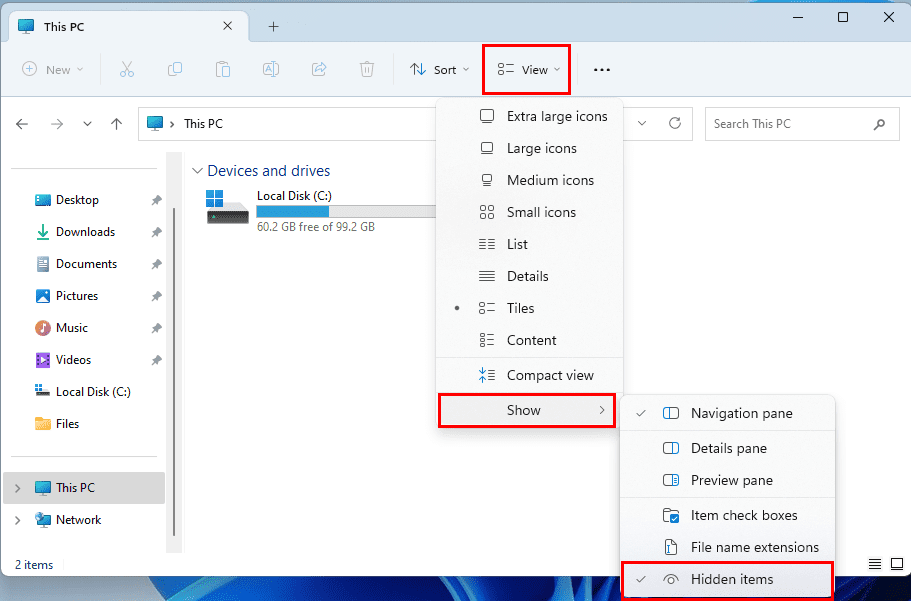
Zapamiętaj, aby zastosować tę metodę, Twój pasek stanu musi być dostosowany, aby wyświetlać tryb śledzenia zmian. Jeśli nie możesz tego znaleźć, oto, co musisz zrobić, aby uczynić ten tryb widocznym.
Metoda 4: Użyj paska szybkiego dostępu
Pasek szybkiego dostępu (QAT) to kolejny sposób na włączenie śledzenia zmian w dowolnym pliku Worda w łatwy sposób. Ten pasek to najwyższy pasek pliku Word, który zawiera także nazwę pliku Word i pole wyszukiwania.
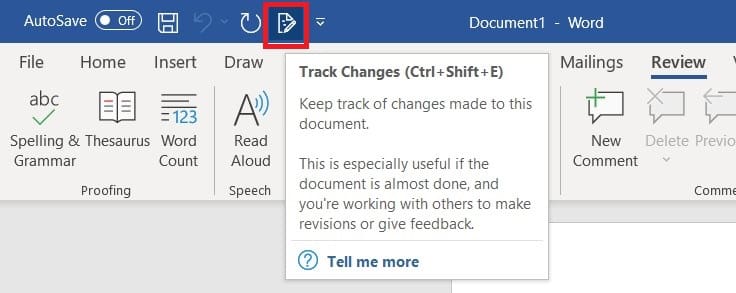
Jeśli nie możesz znaleźć ikony Śledzenie zmian na pasku szybkiego dostępu, możesz ją tam dodać, stosując się do następujących kroków:
Najczęściej zadawane pytania dotyczące włączania śledzenia zmian w Wordzie
Dlaczego opcja „Śledzenie” jest nieobecna w mojej wstążce Worda?
W Microsoft Outlook 2007 do 2016 możesz dostosować wstążkę. Oznacza to, że opcja Śledzenie zmian może być usunięta i nie istnieje na Twoim komputerze. Możesz ją często dodać ponownie, przechodząc do strzałki „Dostosuj pasek szybkiego dostępu”, a następnie wybierając „Więcej poleceń”.
Stamtąd możesz wybrać „Dostosuj wstążkę”, a następnie dodać sekcję „Śledzenie zmian”. Możesz również skorzystać z przycisku „Resetuj” na tym ekranie, aby zresetować swoje dostosowanie do domyślnych ustawień.
Podsumowanie
Jeśli używasz Microsoft Word do wspólnego tworzenia dokumentów, śledzenie zmian to przydatna funkcja dla Ciebie. Pomaga Ci śledzić zmiany wprowadzone w dokumencie przez Ciebie lub innych współpracowników.
Jeśli nie wiesz, jak włączyć tryb śledzenia zmian w Wordzie, sprawdź metody omówione tutaj. Możesz skorzystać z dowolnego z tych podejść i łatwo włączyć śledzenie zmian. Jeśli znasz inną technikę śledzenia zmian, podziel się nią z nami w komentarzu.
Podziel się także tym artykułem z rodziną i przyjaciółmi, którzy korzystają z Microsoft Word. Oto kilka innych artykułów, które możesz przeczytać, takich jak jak dodawać i usuwać podziały stron oraz jak włączyć edytor równań.
Zestawy stylów mogą natychmiast nadać całemu dokumentowi wypolerowany i spójny wygląd. Oto jak używać zestawów stylów w Wordzie i gdzie je znaleźć.
Klawisze skrótów, znane również jako klawisze gorące, ułatwiają wykonywanie zadań pisarskich. Możesz użyć klawiatury, aby wprowadzić każdy z nich.
Czy Microsoft Word 2016 nadpisuje już istniejący tekst? Dowiedz się, jak w prosty sposób rozwiązać problem z nadpisującym się tekstem w Wordzie.
Zastanawiasz się, jak zintegrować ChatGPT z Microsoft Word? Ten przewodnik pokaże Ci dokładnie, jak to zrobić z dodatkiem ChatGPT do Worda w 3 łatwych krokach.
Jak podzielić dokument Microsoft Word 2016 lub 2013 na kolumny.
Ten poradnik pokazuje dwa sposoby dodawania niestandardowych słów do słownika programu Microsoft Word.
Ten poradnik szczegółowo opisuje, jak dodać numery stron do dokumentów w Microsoft Word 365.
Naucz się, jak dodać plik PDF do dokumentu Microsoft Word dzięki temu szczegółowemu samouczkowi. Dowiesz się, jak to zrobić w dwóch programach.
Dowiedz się, jak efektywnie zmieniać opcje zawijania tekstu w programie Microsoft Word, aby obrazy współgrały z Twoim dokumentem.
Dowiedz się, jak zmienić motyw w programie Microsoft Word, aby dostosować go do swoich upodobań. Odkryj różne opcje motywów, które pozwolą Ci na personalizację środowiska pracy.
Chcesz wiedzieć, co potrafi linijka Microsoft Word? Oto wszystko, co musisz wiedzieć o używaniu linijki w programie Microsoft Word.
Podczas korzystania z programu Microsoft Word, wyśrodkowanie tabeli może być trudne. Nasz szczegółowy przewodnik pokaże Ci, jak to zrobić.
Zachowaj porządek i zobacz, jak używać skrótów klawiaturowych do dzielenia dokumentów programu Word na różne sekcje, postępując zgodnie ze wskazówkami zawartymi w tym przewodniku.
Zaoszczędź cenny czas i usuń wszystkie obrazy z dokumentu Microsoft Word w mniej niż minutę, postępując zgodnie z tymi instrukcjami.
Microsoft Word to najpopularniejsze oprogramowanie do przetwarzania tekstu. Jedną z rzeczy, które sprawiają, że program Word jest tak popularny, jest jego zakres funkcji. Nie tylko możesz dowiedzieć się, jak utworzyć łącze do strony internetowej z dokumentu programu Microsoft Word, wykonując te czynności.
Jeśli funkcja transkrypcji nie jest dostępna w programie Word, upewnij się, że ustawienia języka pakietu Office, systemu i przeglądarki są ustawione na angielski (USA).
Microsoft Word domyślnie wyświetla ostatnie dokumenty, gdy jesteś na ekranie "Otwórz dokument". Lista ostatnich dokumentów jest posortowana według dokumentu. Możesz ustawić liczbę ostatnich dokumentów wyświetlanych w programie Microsoft Word. Po prostu postępuj zgodnie z tym samouczkiem, aby to zmienić.
Jak scalić komentarze i poprawki z wielu dokumentów Worda? Możesz to zrobić za pomocą opcji Porównaj i Połącz.
Kiedy musisz wykonać edycję obrazu, Microsoft Word może nie być twoim pierwszym wyborem. Ale dobrą wiadomością jest to, że ma podstawową edycję zdjęć Chcesz odwrócić obraz do góry nogami w programie Microsoft Word? Mimo że słowo nie jest edytorem obrazów, możesz to zrobić za pomocą tych kroków.
Samouczek pokazujący, jak ustawić automatyczne odtwarzanie prezentacji w Microsoft PowerPoint 365 poprzez ustawienie czasu przełączania slajdów.
Zestawy stylów mogą natychmiast nadać całemu dokumentowi wypolerowany i spójny wygląd. Oto jak używać zestawów stylów w Wordzie i gdzie je znaleźć.
Wymuś monit w Microsoft Excel dla plików Office 365 informujący o otwarciu jako tylko do odczytu za pomocą tego przewodnika.
Pokazujemy, jak łatwo wyeksportować wszystkie kontakty z Microsoft Outlook 365 do plików vCard.
Dowiedz się, jak włączyć lub wyłączyć wyświetlanie formuł w komórkach w Microsoft Excel.
Dowiedz się, jak zablokować i odblokować komórki w Microsoft Excel 365 za pomocą tego poradnika.
Często zdarza się, że opcja Spam jest wyszarzona w Microsoft Outlook. Ten artykuł pokazuje, jak sobie z tym poradzić.
Poradnik pokazujący, jak importować slajdy z innego pliku prezentacji Microsoft PowerPoint 365.
Dowiedz się, jak stworzyć makro w Wordzie, aby ułatwić sobie wykonywanie najczęściej używanych funkcji w krótszym czasie.
Pokazujemy, jak włączyć lub wyłączyć opcje schowka widocznego w aplikacjach Microsoft Office 365.


















